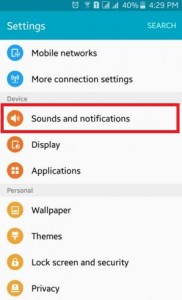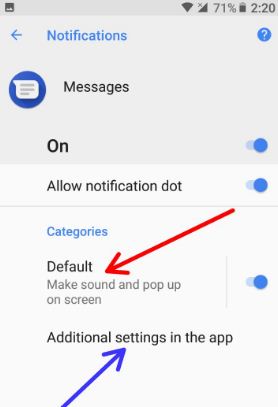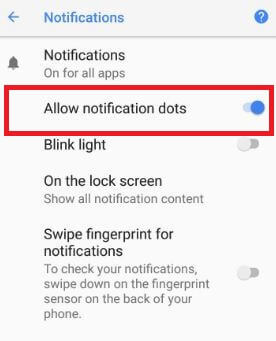Android Oreo 8.1'de Uyarı Bildirimleri Nasıl Kapatılır
Göz at / uyarı bildirimlerini nasıl devre dışı bırakacağınız aşağıda açıklanmıştırAndroid 8.1 Oreo cihazlarda. Bu özelliği etkinleştirirken, ana ekranda bir bildirim görebilir ve android Oreo cihazlarınızda açık bir uygulama olmadan ana ekrandan yanıtlayabilirsiniz. Android lolipop cihazlarında ilk kez tanıtıldı uyarı (gözetleme) bildirim özelliği. Yapabilirsin uygulama kesintilerini devre dışı bırak pop-up bildirimleri göstermek istemezsinizBu öğreticiyi kullanarak Android 8 Oreo, 9 Pie ve en son Android 10'da herhangi bir uygulama bildirimi alırken ekran, ses ve titreşim. Farklı android cihaz, gözetleme bildirimini kapatmak için biraz farklı ayarlara sahiptir.
Diğer tüm android cihazlar için şunları yapabilirsiniz: şuna göz at uyarı bildirimlerini devre dışı bırakmak için.Bazı cihazların uygulama bildirimleri altında Göz Atmaya İzin Ver seçeneğine sahip olması gerekir, böylece bunu kolayca etkinleştirebilir / devre dışı bırakabilirsiniz. Ancak Android Oreo'da biraz farklı ayarlar. Aşağıdaki ayarlara göz atın.
- Android Oreo'da diğer uygulamaların üzerinde görüntüleme nasıl devre dışı bırakılır
- Android Oreo'da kalıcı bildirim nasıl devre dışı bırakılır
- Android Oreo 8.0'da yüz tanıma nasıl kurulur
- Android 10'da Canlı Altyazı nasıl açılır
Android 8.0 ve 8.1 Oreo'da Uyarı Bildirimleri Nasıl Devre Dışı Bırakılır
WhatsApp, Facebook, Instagram, Twitter, YouTube ve daha fazlası gibi tek tek uygulamaların uyarı bildirimi Oreo'yu devre dışı bırakma adımlarını görelim.
Uyarı Bildirimi Android 10 ve 9 Pie'yi Devre Dışı Bırak
Aşama 1: Git Ayarlar en son android cihazlarınızda.
Adım 2: Üzerine dokunun Uygulamalar ve bildirimler.
Aşama 3: Üzerine dokunun Tüm uygulamaları görün.
4. Adım: Uygulama Seçin listeden.
Adım 5: Üzerine dokunun Bildirimler.
6. Adım: Kapat "Bildirimleri göster"Sohbetler bölümünün altında.
Oreo 8.1'de Göz Atma Bildirimi Nasıl Kapatılır
Android 8.1 Oreo cihazında yalnızca varsayılan olarak yüklü uygulama önem seviyesi ayarlar mevcuttur.
Aşama 1: Git Ayarlar Android 8.1 cihazınızda.
Adım 2: Üzerine dokunun Uygulamalar ve bildirimler.

Aşama 3: Üzerine dokunun Bildirimler.
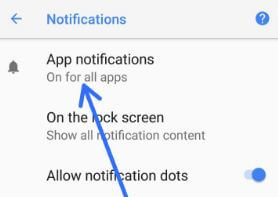
4. Adım: Üzerine dokunun Uygulama bildirimleri.

Adım 5: Seçin Uygulama Uyarı bildirimi Oreo cihazlarını devre dışı bırakmak istiyorsanız.
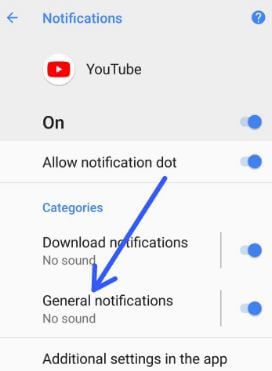
6. Adım: Üzerine dokunun Herhangi bir kategori listeden.

7. Adım: Üzerine dokunun Önem.
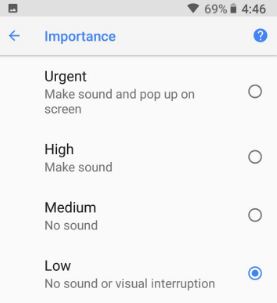
8. Adım: Seç Düşük.
Artık YouTube, Gmail, Chrome, Google Due ve diğer uygulamalar gibi uyarı bildirimleri Oreo uygulamalarını devre dışı bırakacak.
Eğer sen önem düzeyi seçeneği bulamıyorum Android Oreo cihazınızda, uygulama kesintisini devre dışı bırak Oreo cihazlarınızda göz atma bildirimini kapatmak için aşağıdaki ayarları kullanarak.
Android Oreo 8.1'de WhatsApp Peek Bildirimlerini devre dışı bırakın
Aşama 1: Git Ayarlar Android 8.1'de.
Adım 2: Üzerine dokunun Uygulamalar ve bildirimler.

Aşama 3: Üzerine dokunun Tüm uygulamaları görün.
4. Adım: Sayfanın sonunda aşağı kaydırın ve Naber.

Adım 5: Üzerine dokunun Uygulama bildirimleri.
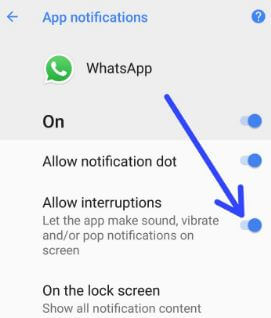
6. Adım: Kapat "Kesintilere izin ver".
Artık Google Pixel'inizde WhatsApp bildirimi aldığınızda, pop-up bildirimi göremiyorum, titreşim ve ses Oreo cihazınızda.
Android Oreo 8.0'da Facebook Uygulamasında Head-up Bildirimini Kapatın
Ayarlar> Uygulamalar ve bildirimler> Facebook> Sesi Kapat
Instagram gibi başka bir uygulama seçin,Twitter, YouTube ve yukarıdaki ayarları kullanarak göz atma bildirimini (Google Pixel 2) devre dışı bırakacaksınız. Ayrıca üçüncü taraf uygulamalarla android Oreo 8.0'da bildirim gözetlemeyi devre dışı bırakın (Nougat / Oreo hızlı ayarları) ve (Google Pixel 2, Pixel 2 XL) cihazlarınızdaki ADB kabuğu.
Android 8.1 Oreo'da Uygulama Bildirimlerini Devre Dışı Bırak
Ayarlar> Uygulamalar ve bildirimler> Listeden uygulama seçin> Kapat "Açık"
Kafaları kapatmakla ilgili hala sorularınız mı var?Android 8.1 Oreo cihazlarda bildirimler nasıl olur? Bunları aşağıdaki yorum bölümünde bırakmaktan çekinmeyin. Size yardımcı olmak için mümkün olan en kısa sürede yanıt vereceğiz. Diğer android Oreo makalelerimize göz atmayı unutmayın.